Dalam konten ini, kami akan memberi tahu Anda cara mengedit file PDF dari Google Drive di Android. Dikombinasikan dengan aplikasi, terutama dengan cloud, memungkinkan kami untuk membawa semua data kami setiap saat dan secara praktis.
Melakukan hal yang sama seperti yang kami lakukan di komputer, terutama dalam otomatisasi kantor. Baik di smartphone atau tablet, hari ini kita dapat membuka hampir semua dokumen yang dibuat di perangkat lain maupun di komputer yang menggunakan suite seperti Microsoft Office.
Selain itu, membuat dan mengedit dokumen ini langsung dari perangkat kami dengan mudah juga merupakan pilihan yang layak untuk dokumen mulai dari dokumen Word atau Excel klasik hingga dokumen PDF.
Biasanya kita dapat mengatakan bahwa mengubahnya lebih rumit, tetapi kita dapat melakukannya dari smartphone.
Hari-hari ini kita semua memiliki jadwal data di smartphone kita yang memastikan kita selalu terhubung ke internet. Berkat tarif ini, alih-alih memindahkan file kami yang tersimpan di memori internal ponsel, kami biasanya menyimpannya di salah satu layanan cloud atau penyimpanan yang tersedia di jaringan. Yang paling terkenal dari server ini, dan terutama digunakan oleh pengguna Android, adalah Google Drive .
Google Drive memungkinkan kami untuk menyimpan hingga 15GB data dari semua jenis, sehingga kami selalu dapat membuat mereka dapat diakses melalui internet.
Salah satu kegunaan paling umum dari cloud ini adalah untuk menyimpan semua jenis dokumen, baik dokumen klasik yang dibuat dengan Office (atau Google Docs) maupun dokumen PDF sehingga kita dapat membukanya saat kita membutuhkannya.
Tetapi baik Android maupun Google Drive tidak memiliki perangkat lunak pengeditan PDF secara default, jadi bagaimana kita bisa melakukannya?
Baca Juga: 8 Aplikasi Edit PDF Terbaik & Cara Edit File PDF
Cara Edit file PDF dari Google Drive di Android
Seperti yang telah kami katakan, baik Android maupun Google Drive tidak memiliki aplikasi edit PDF default, jadi hal pertama yang harus kami lakukan untuk mengedit dokumen tersebut adalah menginstalnya di HP atau tablet kami dari Play Store.
Meskipun salah satu yang paling sederhana dan terlengkap untuk tugas pengeditan ini adalah Xodo PDF Reader & Editor, kami dapat menemukan berbagai macam aplikasi ini di toko Android.
Setelah menginstal PDF editor di smartphone Android kita, langkah selanjutnya adalah membuka aplikasi Google Drive, sambungkan ke Google cloud dan cari dokumen yang ingin kita edit.
Setelah kami menemukan dokumen PDF yang ingin kami edit, kami membukanya dan setelah mengunggahnya, kami mengklik tombol menu, 3 titik di sudut kanan atas layar, kami akan memilih opsi di sana untuk dibuka. Opsi “Buka Dengan”.
Google Drive akan mengunduh salinan dokumen ke ponsel cerdas kami (perhatikan bahwa cloud ini tidak mengizinkan kami untuk mengedit file-file ini) dan menunjukkan kepada kami sebuah jendela untuk memilih aplikasi untuk mengeditnya.
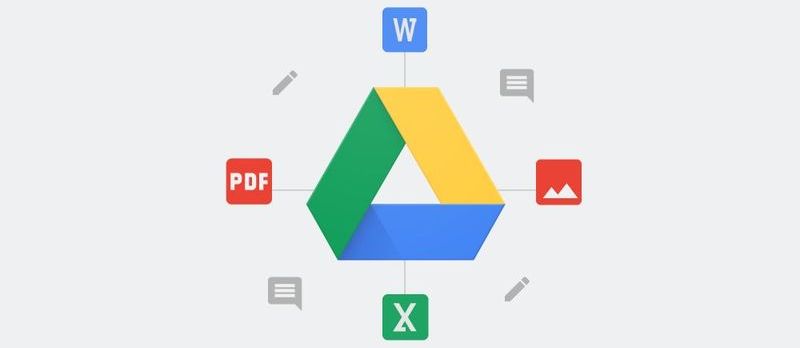
Setelah memilih editor dokumen PDF kami, itu akan terbuka di dalam dokumen. Sekarang kita dapat menggunakan aplikasi kita untuk mengedit dokumen seperti yang kita inginkan atau butuhkan. Aplikasi yang telah kami sematkan memungkinkan kami untuk melukis dan menambahkan elemen untuk mengedit yang sudah ada dan bahkan menghapus halaman.
Setelah selesai mengedit, kami menyimpan perubahan dan hanya itu. Sekarang ketika kami membuka kembali dokumen PDF kami, kami akan dapat melihat bagaimana perubahan kami disimpan.
Sayangnya, aplikasi pengeditan ini berjalan secara lokal, sehingga dokumen yang diedit akan berada di memori penyimpanan kita.
Baca Juga: 2+ Cara Transfer PDF dari iPad ke PC – dengan / tanpa iTunes
Untuk membawanya ke cloud, kita tidak boleh lupa untuk mengunggahnya ke server penyimpanan cloud Google Drive kami, seperti yang kami jelaskan, sehingga PDF kami yang dimodifikasi dapat selalu tersedia.
